Det 0x802A0002 Lukning blev allerede kaldt på dette objekt fejl i Windows 10 er et hardware-relateret problem. Denne fejl vises muligvis, hvis en af perifere enheder ikke opretter forbindelse til din pc. Nogle af de enheder, der ofte er forbundet med denne fejl, er Flash-drev, tastatur og mus.
Hvad forårsager 0x802A0002 Lukning blev allerede kaldt på dette objekt fejl?
Der er flere grunde, der kan forårsage dette problem. Nogle gange er det bare en løs forbindelse, nogle gange ufuldstændig installation eller defekte drivere. Selv defekt hardware kan være en mulig årsag bag dette problem, der generer dig.
Her præsenterer vi en liste over løsninger til løsning af 0x802A0002-fejl i Windows 10.
Løsning 1: Giv USB-kablet en check
Det kan være muligt, at USB-kablet, der forbinder hardwareenheden til din pc, ikke er tilsluttet korrekt eller er beskadiget. Hvis en enhed inklusive din telefon er tilsluttet, og denne fejl vises pludselig, skal du gøre følgende:
- Kontroller, om USB-kablet er tilsluttet korrekt i begge ender. Afbryd og sæt USB-porten i begge ender igen.
- Hvis problemet fortsætter med at forstyrre dig, skal du kontrollere din USB-ledning for skader. Hvis du ikke kan se nogen synlige skader, skal du prøve at forbinde enheden med et andet USB-kabel og kontrollere for fejlen.
Løsning 2: Ved at aktivere filoverførsel på din mobilenhed
Denne løsning gælder kun dem, der får 0x802A0002-fejlen, mens de forbinder deres mobile enheder til pc. Når du har tilsluttet din enhed til pc, vises en meddelelse på mobilenheden, der giver dig mulighed for at vælge et par muligheder.
Denne meddelelse vises, så snart du forbinder din enhed til pc'en. Åbn meddelelsen for at vælge Filoverførsel som forbindelsestype. Hvis du ikke fik denne meddelelse eller valgte en forkert mulighed, skal du slutte enheden til pc igen, så får du beskeden, så snart en ny forbindelse er oprettet.
Løsning 3: Kør fejlfinding med hardware og enheder
Da dette problem er forbundet med din pc's hardware, vil det være et ærligt valg at køre fejlfinding til hardware og enheder. Det er rapporteret at hjælpe mange brugere ud af Lukning blev allerede kaldt på dette objekt fejl.
Mange af webstederne har nævnt den gamle måde at køre fejlfindingsprogrammet til hardware og enheder på, som ikke længere findes. I denne artikel ser vi på den nye måde at nærme sig denne løsning på. Her er trinene:
Trin 1: Tryk på Vind + X vælg derefter menuen, der åbnes Windows PowerShell (administrator) mulighed.

Trin 2: PowerShell-vinduet åbnes nu. Her skal du skrive følgende kommando og trykke på Gå ind knap:
msdt.exe -id DeviceDiagnostic
Trin 3: Fejlfinding med hardware og enheder åbnes nu. Klik på Næste knap.
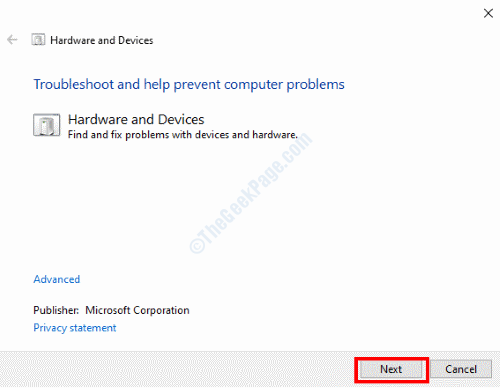
Fejlfindingsprogrammet begynder at diagnosticere din pc for hardwareproblemer. Hvis der findes et problem, bliver du informeret om det og bedt om at anvende en løsning. Fortsæt med det, da Windows anvender en rettelse automatisk.
Når problemet er løst af fejlfindingsprogrammet, skal du genstarte din pc. Hvis problemet ikke blev løst, kan du prøve den næste løsning.
Løsning 4: Kør SFC Scan på pc
Defekte eller beskadigede systemfiler på pc kan til tider forårsage problemer inklusive 0x802A0002-fejlen. Derfor bliver det vigtigt at køre SFC-scanningen. Udførelse af denne scanning hjælper dig med at scanne systemfilerne på din pc for problemer, og når de findes, skal du rette dem. Følg nedenstående trin:
Trin 1: Tryk på Start tasten, og skriv derefter i søgefeltet i startmenuen cmd. Fra søgeresultaterne skal du højreklikke på Kommandoprompt resultat, og vælg Kør som administrator mulighed.

Trin 2: Skriv nu følgende kommando i vinduet Kommandoprompt, og tryk på Gå ind:
sfc / scannow
Scanningen begynder. Vent nu, indtil scanningen er afsluttet. Når du er færdig, skal du genstarte din pc og se, om problemet stadig forstyrrer dig.
Løsning 5: Opdater Windows 10 på din pc
Hvis du bruger en gammel eller forældet version af Windows 10 på din pc, kan denne fejl forstyrre dig på grund af den. Opdatering af Windows-operativsystemet på din pc til den nyeste version kan løse dit problem. Sådan opdateres Windows 10:
Trin 1: Åbn Indstillinger app; for dette skal du trykke på Vind + jeg tasterne sammen. I appen Indstillinger skal du klikke på Opdatering og sikkerhed mulighed.

Trin 2: Gå nu til venstre rude i vinduet Opdaterings- og sikkerhedsindstillinger, og vælg Windows opdatering mulighed. Gå til højre rude, og klik på Søg efter opdateringer knap.

Windows begynder at lede efter en opdateret version af Windows. Hvis det bliver fundet, bliver du bedt om det samme. Følg instruktionerne på skærmen nu for at starte opdateringsprocessen.
Når Windows er opdateret med succes, skal du se, om fejlen stadig vises.
Løsning 6: Opdater enhedsdrivere
Hardwareenhedsdrivere på din pc kan også være årsagen til 0x802A0002 Lukning blev allerede kaldt på dette objekt fejl. Denne løsning hjælper dig, hvis nogen af enhedsdriverne er forældede. Følg trinene for at løse problemet:
Trin 1: Kør Enhedshåndtering. Tryk på Vind + X taster og vælg Enhedshåndtering indstilling fra den menu, der åbnes.
Trin 2: I vinduet Enhedshåndtering skal du kigge efter den problematiske enhed og derefter klikke på den for at udvide. På den udvidede liste finder du driverne, der er knyttet til enheden. Højreklik på driveren, og vælg Opdater driver indstilling fra menuen.
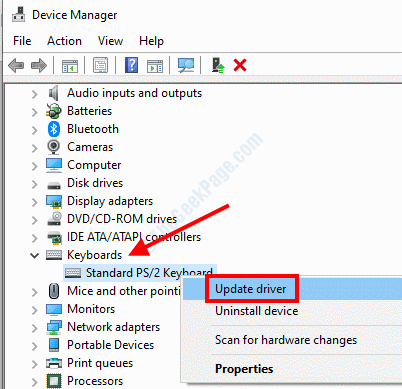
Trin 3: Et nyt vindue åbnes nu. Vælg her søg automatisk efter opdateret driversoftware mulighed.

Hvis en opdateret version af driveren er tilgængelig, skal du følge instruktionerne på skærmen for at fuldføre opdateringen. I mellemtiden kan du også prøve at opdatere andre drivere, der er forældede.
Efter en vellykket opdatering skal du fortsætte og genstarte din pc. Kontroller nu, om du var i stand til at slippe af med problemet.
Løsning 7: Geninstaller enhedsdriveren
Hvis opdatering af driverne ikke fungerede, eller hvis driverne allerede var opdateret, kan du fortsætte med at geninstallere drivere til problematiske enheder. Sådan gør du:
Trin 1: Åbn Enhedshåndtering ved at følge instruktionerne i Løsning 4 – Trin 1.
Trin 2: Find den problematiske enhed i enhedsadministratoren, klik på den for at udvide driverlisten. Højreklik på driveren på listen, og vælg Afinstaller enhed mulighed.
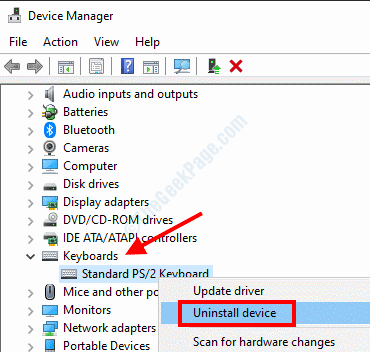
På samme måde kan du også afinstallere de andre problematiske enhedsdrivere.
Trin 3: Nu skal du bare genstarte din pc. Efter genstart installerer Windows automatisk de manglende drivere på din pc.
Vent et stykke tid, og se om du var i stand til at rette 0x802A0002-fejlen.
Løsning 8: Udskift den problematiske enhed
Til tider er det ikke din pc, men den defekte hardware eller perifere enheder, der kan være årsagen til problemet. Du skal kontrollere, om hardwaren med problemer er problematisk eller ej. For at kontrollere, prøv at bruge den problematiske enhed på en anden pc. Hvis det ikke fungerer korrekt på en anden pc, skal du overveje at udskifte hardwareenheden.
Enheder som Flash-drev kan støde på problemer, der kan gøre dem ubrugelige, hvilket er et meget almindeligt problem. Det samme kan også ske med andre hardwareenheder. Sørg for at dobbelttjekke, før du udskifter en defekt enhed.
Løsning 9: Gør en systemgendannelse
Før du udfører en systemgendannelse, er det vigtigt at vide, hvad det faktisk er. Udførelse af en systemgendannelse gendanner din pc's indstillinger til en tilstand, den var tidligere. For en vellykket systemgendannelse er det vigtigt at have et systemgendannelsespunkt oprettet på din pc. I dette tilfælde skal du i dette tilfælde gendanne din pc til det seneste gendannelsespunkt, når du ikke fik Lukning blev allerede kaldt på dette objekt fejl.
Hvis du ikke har oprettet et gendannelsespunkt tidligere, er denne løsning ikke noget for dig. Du kan dog følge de indledende trin for at kontrollere, om du har oprettet en på din pc. Vi anbefaler stærkt at gøre det til en vane at oprette systemgendannelsespunkter på din Windows-pc regelmæssigt.
Følg trinene nedenfor for at udføre en systemgendannelse:
Trin 1: Åbn Løb ved at trykke på Vind + R på tastaturet. Skriv i tekstfeltet Kør rstrui og tryk på Gå ind knap.

Trin 2: Dette åbner Systemgendannelse værktøj på skrivebordet. Der skal du klikke på Næste knap.

Trin 3: I det næste vindue får du vist en liste over gendannelsespunkter. Disse gendannelsespoint skal du have oprettet tidligere. Her bliver du nødt til at vælge gendannelsespunktet, når din pc fungerede fint uden hardwareproblemer. Når du har valgt et passende gendannelsespunkt, skal du klikke på Næste knap.

Dine systemindstillinger gendannes nu til den ældre tilstand. Når en vellykket gendannelse er udført, skal du kontrollere, om 0x802A0002-fejlen blev løst.
Lad os også vide i kommentarfeltet nedenfor, hvilken af disse metoder der hjalp dig med at slippe af med problemet. Dette kan være meget nyttigt for samfundet og brugere, der kommer her på udkig efter løsninger. Du kan også fortælle os, om problemet ikke blev løst. Vi ser frem til at hjælpe dig med at løse Lukning blev allerede kaldt på dette objekt fejl.
